CAD中文字怎么移动?
溜溜自学 室内设计 2022-03-22 浏览:896
大家好,我是小溜。CAD是一款非常精密的软件,在制作钢结构或者土建等领域上,都会需要使用到CAD,软件还有大量的工具方便我们制图。一些工程图少不了文字的说明备注,但有时候文字放置的位置不好,那么CAD中文字怎么移动?其实只要熟悉软件的功能就能做到,下面来示范一下给大家看看。
想要更深入的了解“CAD”可以点击免费试听溜溜自学网课程>>
工具/软件
电脑型号:联想(Lenovo)天逸510S; 系统版本:Windows7; 软件版本:CAD2010
方法/步骤
第1步
在英文输入法状态下输入文字命令快捷键【dt】然后回车。
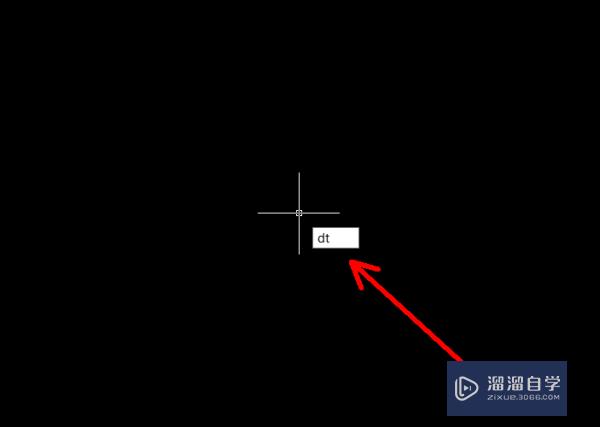
第2步
根据提示指定起点、高度、旋转角度,如果对高度和角度没有要求的话指定起点之后就一直按回车。
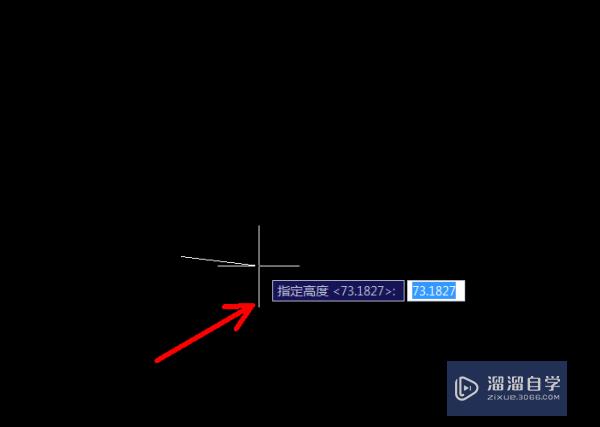
第3步
然后输入文字内容,输入完成之后按【enter】结束文字输入命令。
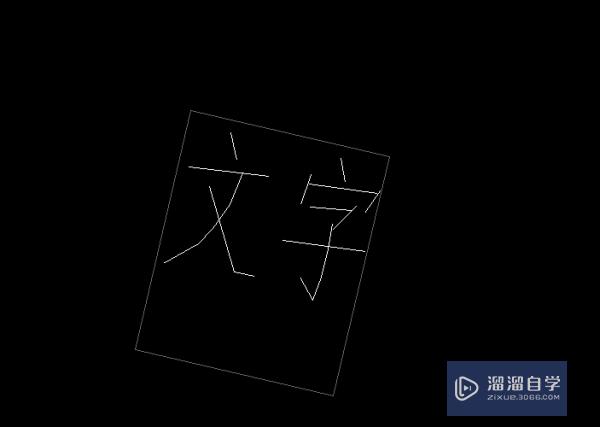
第4步
然后按住鼠标左键向左边框选选中目标文字。
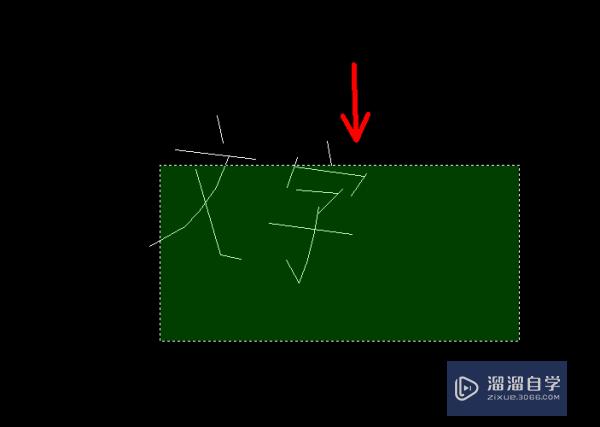
第5步
选中之后输入移动的快捷命令【m】按回车。
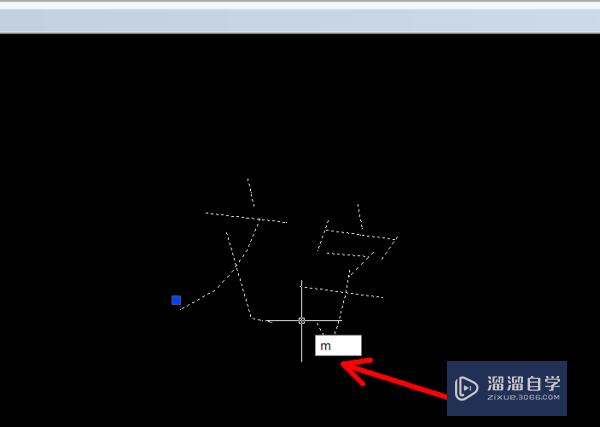
第6步
根据提示指定两个基点之后就可以完成文字的移动。
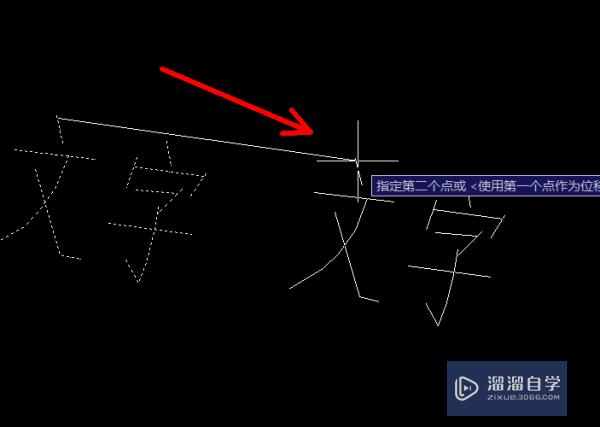
温馨提示
以上就是关于“CAD中文字怎么移动?”全部内容了,小编已经全部分享给大家了,还不会的小伙伴们可要用心学习哦!虽然刚开始接触CAD软件的时候会遇到很多不懂以及棘手的问题,但只要沉下心来先把基础打好,后续的学习过程就会顺利很多了。想要熟练的掌握现在赶紧打开自己的电脑进行实操吧!最后,希望以上的操作步骤对大家有所帮助。
相关文章
距结束 06 天 00 : 17 : 32
距结束 01 天 12 : 17 : 32
首页









